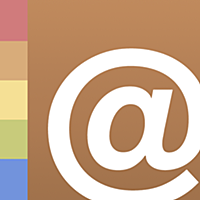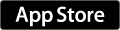クレジット決済サービス SPIKE(手数料0円)を導入してみた!
(注意:2016/4/1から手数料無料は売上10万円迄に変更となるそうです)
SPIKEという誰でも導入できるクレジット決済サービスを利用してみました。 結論としては、少額決済なら相当使える、です。
導入は超簡単
簡単なアカウント登録ですぐに利用できます。
え?審査とかないの? はい、ないみたいです。びっくりです。
当方の利用シーン
当社はワークショップのようなリアルイベントでのお仕事もしていまして、参加者から費用を頂くことがあります。今までは当日現金か振り込みで対応をしていたのですが、これらは大変とまでは言わないけど、地味に労力がかさみます。 そこでSPIKEを導入したところ、地味な労力を削減することができました。
- 登録したらすぐ使える
- 決済用の商品登録もとても簡単
- ユーザー側の決済フローもまぁまぁ簡単
- ユーザー側の決済UIもまぁまぁ簡単(もう少し改善できると思うけど)
そんなこんなで当面これを使っていこうと思っています。
いくつかの制約
今自分が感じている制約はこの3点です。
1)SPIKE最大の魅力は決済手数料無料という点ですが、月の売上が100万円迄という縛りがあります。それ以上は決済手数料が発生します。しかし最初に書いたように少額決済を前提に考えていますし、月に100万円も決済することはほぼないと思うので、今のところ全く問題なしです。(それ以上の手数料が高いかどうかはあまり調べていません)
2)今のところVISAとMASTERしか決済できません。これはちょっと微妙だと思っているのですが、自分の周囲から「それ以外のカード持っている人、少ないよね?」と言われ、JCBとかあるけどそうかな?と思ったけど、そういう意見もあると考えればこれもさほど問題じゃないのかなと思いつつあります。今のところお客さんからそれで困ったという話も聞きません。
3)売上の出金は随時&即時ではありません。出金は月末の1回だけ。月末に出金したければ当月の4日までに出金申請をする必要があります。小金をどんどんまわしていきたい場合にこれは不都合かもしれませんが、中小企業であれば問題ないレベルかと思います。(そもそも随時出金してくれる決済代行ってあるのかな??)
出金には手数料が500円かかります。 初期費用、月額費用、月間売上100万円までは手数料無料ですから、さすがにここではちょびっとだけもらうよ、ということでしょう。振込手数料で500円と聞くと高いな!と思うんですが、総合的に判断すれば安いでしょう。費用面は重要なので気になる方は以下よりどうぞ。
SPIKEの購入画面キャプチャ
テストした時にキャプチャしたので参考までに貼っておきます。

↑決済用URLの最初の画面。PCの画面ですが、もちろんスマホでも利用可能です。画像も6枚まで貼れます。(管理画面で商品登録をすると決済用URLが生成されます)

↑「いますぐ支払う」をクリックした画面。ログインの表示もありますけどログイン不要で決済できます。
チケット販売&イベント管理のPeatixも決済に使えるけど、最初にアカウント作らされるのが微妙なんすよね…。
余談だけど、このログイン表示がちょっと混乱を招くと思うのです。ここは改善できる気がするな。CVVも紙一重だな…。

↑購入者情報を入力させる画面。ここは項目を増減させることができます。(名前、住所、電話の範囲ですが)

↑項目を減らした場合はこんな感じになります。

↑購入完了画面です。このあと管理者、購入者へメールが届きます。
管理画面もシンプルで使いやすい&比較的軽く動作するので、とてもよいと思います。
最後に疑問を1つ
クレジット決済サービスってここ2〜3年で急増しましたよね。店舗用にスマートデバイスと連携するのとか、LINEも決済サービスやるし、Twitterもお買い物機能やるんでしたっけ、facebookも送金できるようにするみたいですよね。なんでこんなにラッシュなんでしょう? テクノロジーが進化したからとかじゃない気がするんですよね。何らかの規制緩和とかあったのかしら?
Googleマップのクチコミは物凄いポテンシャルを秘めてる筈
Googleマップのクチコミがもっと充実して欲しいと思っています。 旅が多めの生活をしていまして、Googleマップを本当によく使うのです。
観光でも食事でも、ネットのクチコミはとても重要な情報。 Googleマップでも(Google+をベースとした)クチコミが表示されてるのはご存知だと思いますが、どうもまだ充実していない印象です。
どちらも専門サイトがありますけど、Googleマップで完結したらとてもスマートじゃないですか。
食事では食べログやRetty、観光は最近では4travelやトリップアドバイザーですか。色んなサービスの色んなインターフェースにまみれながら、アプリを一生懸命切り替えながらとか超面倒くさいじゃないですか…。
Googleマップで「ラーメン」って検索し、結果が人気順に見れたり、ラーメンの写真やらコメントが沢山見れたり、今いる場所からの位置関係とか即座にわかれば超便利じゃないですか!(ついでに空席情報まで出てたら鼻血が出る程すげー)
しかしGoogleマップのクチコミは正直言って頼りないのが現状です。
- 評価はついていてもコメントがない
- 評価された数も少ない
- 写真もない(panoramioからは表示されたりするけど)
これでは参考にならないのです…。
エイプリルフールのネタWebページはGoogle的には質の低いコンテンツじゃないの?
インターネット上のエイプリルフール、ぶっちゃけうざい。 見出しだけでは嘘と思いきれないものもあって、ちょっと読み始めてから、なんだクソっ!と思わされる。
グーグルさんはデバイスの最適化はモバイルだけにすればよいわけではなく、月面にも対応してください、というページを公開しています。URLを貼り付けても明日には見れないでしょうから、貼らないでおきます。
文末には、
私達も、自分達が何を言っているのか完全にはわかっていませんが、できるかぎりサポートさせて頂きます。月面に最適化されたウェブサイト構築に関するアドバイスは、ウェブマスター向けの Google+や Twitterで得ることができます。 <
こんな説明もあってちょっと面白くもあるのですが、今日という日は読み始めてクソっと思わされることが多いので、いい加減いやになってきます。毎年毎年飽きずによくやるなぁ…とも思います。
嘘のページっていうのは質が最悪じゃないですか。 質の低いコンテンツはもちろん評価しないんですよね?グーグルさん。
マグネット繋げるだけで音がなるシンセサイザーで遊んでみた!!
目に入ってきた数分後に衝動的に購入してしまった、KORG little Bits Synth Kit (コルグ リトルビッツ シンセキット)のお話です。
KORGのブランド名があるように、楽器がらみ。 Synth Kitということで、シンセサイザーがらみ。
ではlittle Bitsとは?
今回僕も初めて知ったのですが、マグネットでつないで遊べる電子工作キットなのだそうです。詳しくは以下からどうぞ。
http://jp.littlebits.com/about/
電子工作ってなんだか流行っている印象です。Iot、Internet of things、モノのインターネット。そういった界隈で電子工作している話しが聞こえて来たりします。正直いって超苦手な分野です。極小コンピューターのキットで何か作ったりしているのでなんか楽しそうなんだけど、むり〜って感じでした。
でも電子工作で楽器が作れてしまう。
しかもマグネットで繋ぐだけ!
くそ楽しそうじゃないですか!
KORGからってのがまた本格的じゃないですか!
気になるお値段は16,458円ということでちょっと気軽には手を出し難いですが、楽器を買う感覚からしたら安い印象もあります。以下本家サイトの情報ページです。
ちなみにAmazonでも購入できますが、今現在本家より1円だけ安いです。(国内正規品と一応書かれています)

littleBits ブロックで組み立てる電子楽器 Synth Kit リトルビッツ シンセ・キット【国内正規品】
- 出版社/メーカー: littleBits
- 発売日: 2013/12/17
- メディア: エレクトロニクス
- この商品を含むブログを見る
さて、触ってみてどんな感じだったか…
その模様は動画でどうぞ!
人のYouTube動画をお手伝いしたりはしてるのですが、なんか自分でやると恥ずかしいですね…。
マルチOS対応Bluetoothキーボードを導入、感想など
iPad AirにBluetoothキーボードを導入したのでその感想などを残しておきます。 ちなみに頻繁に使うわけではなく、ごく稀に使う用です。
購入したBluetoothキーボードはこれ↓

グラントン マルチOS対応超薄型Bluetoothキーボード + タブレットスタンド GK920-BK
- 出版社/メーカー: GRANTON
- 発売日: 2014/05/09
- メディア: Personal Computers
- この商品を含むブログを見る
表示されている画像はブラックですが、シルバーもあります。
Granton GK920にした理由
- つい先日Windows8タブレットを導入したので、それでも使える製品、ようするにマルチOS対応のタイプを探していました。iPad専用のケース付きみたいのも多くありますが、それは最初から除外になります。
- キーボードは何でもいいわけではありません。キータッチは重要なのですがそもそもメインで使うものではないのでタッチについては無視。小さいキーボードは肩が凝るので小さいことは優先しません。
- せこいものを導入するとキーボードがしっかり固定されない等の不安があるのではないかと思います。店頭にもサンプルは置いてありますが、盗難防止用ケーブルが背面についていたりして、本当に使う状態での利用テストができません。(もっと気をつかって欲しいぞ)
- 持ち運びを考えると二つ折タイプがいいかな、と思いました。できるだけ日本の会社のものを買いたいという思いもあり、Buffaloのでほぼ決めようとしていました。(その製品のリンクは最後に紹介)
- Buffaloのはけっこう安いので心配になりました。Amazonのレビューを見てみたところ、二つ折りを開いた時に179度ぐらいなんじゃないか?とか、二つ折り部分が浮く、ようするにガタガタするらしく、こりゃあかん!と断念することにしました。
- もう選択肢はフラットタイプしかありません。フラットタイプは完全にラフットなものか、電池ケースでチルトしているタイプになります。鞄への収納を考えフラットタイプを選択することにしました。あとは価格感とタッチ感のバランスで判断した結果Granton GK920となりました。厚さ6.5mmしかないのに充電式(USBミニA)です。
使ってみた感じ(iOS編)
- Returnキーが小さいとか細かいことはあるのですが、けっこう満足しています。2時間程長文を打ちましたが、特に問題はありません。(マルチOS対応なので記号配置が印字と違ったりするんですが、慣れればいいだけです)
- キーボードに問題はないのですが、iOS側の対応具合の方が微妙ですね。一番嫌なのが日本語の予測入力です。予測変換ではなくて、次に入力する文字を予測して表示する機能です。これがオフにできないのですよね。こちらとしては一文終わったと思っているのに、強制的に予測表示してくるのがとてもうざい。ESCなど押しても消えない(アプリ一覧画面に戻ってしまう)。これがとってもダメです。
- キーボードにはタブレット用のスタンドが付属しているのですが、これは使いません。(タブレット側のケースでスタンドするので)
- 付属品にゴム製?のストッパーがあるのですが、これをつけないとツルツル滑るので使用は必須です。ここで1つ惜しいことが。
ストッパークッションゴムは4つ同梱されているので四隅に貼付けるわけですが、スペースキーあたりとたたくとキーボードが沈むように歪むのです。ここが唯一あかんところですが、ストッパークッションゴムを文房具屋などで買ってくれば補強できますね。
クッションゴムについて
クッションゴムは高さが2mmのものを購入したらばっちりでした。たとえば以下のもので。

3M スコッチ クッションゴム 8×2mm 20粒 CC-04
- 出版社/メーカー: 3M(スリーエム)
- メディア: Tools & Hardware
- 購入: 3人 クリック: 10回
- この商品を含むブログを見る
ケースも買ってみました。
Granton GK920にはケースがありまえん。100円ショップなどで適当なケースを買ってもいいのですが、すぐに欲しかったので以下を購入。

キングジム タブレットPC・ノ-トケ-スM タブリオ 7902 赤
- 出版社/メーカー: キングジム
- 発売日: 2013/08/07
- メディア: オフィス用品
- この商品を含むブログを見る
これがなかなか素晴らしい。片面にポケット1つ、片面にポケット2つ、鞄のように持てるようなハンドルがついています。これにキーボードとiPad Airが入りますし、スタイラスとかの小物を入れても問題ありません。キングジムさん流石です。
おまけ
前述のBuffaloの二つ折り式キーボードは以下になります。悪い製品ではないと思いますが。

iBUFFALO Bluetooth3.0対応 折りたたみキーボード ケース付き シルバー 【PlayStation4,PS4 動作確認済】 BSKBB15SV
- 出版社/メーカー: バッファロー
- 発売日: 2012/12/07
- メディア: Personal Computers
- 購入: 1人 クリック: 3回
- この商品を含むブログを見る
Window8タブレット導入の話しもよければどうぞ。
USB電源タップは素晴らしい!!
USBで充電するものがとても増えましたよね。 スマホ、タブレット、他にも小型スピーカーとかモバイルバッテリーとか色々あります。
誰でも思うことですが、USB対応の電源タップがあるといいですよね。
あるんですよね。僕が使っているのはこれです。

PLANEX テーブルタップ型USB充電器 充電大王 高出力5.1A ホワイト PL-TAPCHG05-W
- 出版社/メーカー: プラネックス
- 発売日: 2013/09/05
- メディア: エレクトロニクス
- この商品を含むブログ (3件) を見る
いやーもーUSB電源タップはとても便利です。充電器をあれこれ用意する必要がありません。USBケーブルさえあればよいのです。 最近は旅行にも持っていくようにしています。
ポートが5つで、1つは2.1A対応。iPadなど大きめのデバイスで充電がしっかりできます。 この商品については特に言うことがなく、とても満足しています。
1つだけ注意点をのこしておきます。
バリの旅行へ持って行きました。変圧器経由でこのタップを使いまして問題なく充電できていたのですが、充電中、iPhone5sのTouch IDがビリッとしたんですね。最初は気のせいだと思っていたのですが、再度確認してみたところ、めちゃビリビリしていました。漏電してるかんじです。
電気のことに疎いので正確なことは言えないのですが、USB電源タップが100Vだったからでしょうか。でも変圧器経由だから関係ないような気もしますが…
結論として機器が壊れたら困るので使用をやめました。海外での利用は要注意ですね。
なぜ ToDoist へ乗り換えたのか?(ToDo管理の話)
ToDo管理にToDoistを使うようになりました。以下よりどうぞ。
使ってみた感じ
- けっこう長いこと同じやり方で管理してきたものが、ToDoistへシフトする結果となった
- 時々視界から見失うけど、問題になる程ではない
- 生産性管理という遊び機能があるけど、これはどうでもいいです
と、たったこれだけなのですが、今迄のやり方からToDoistへシフトしたことは自分的には大きなことでした。
そもそもどんな方法でToDo管理をしていたか?
- 常時使用サービスはできるだけ増やさない、という基本方針があります
- ToDoは常時視界に入っていて欲しい。自分にとってもっとも接触時間が長いのはGmailなのでその中で管理がベストと考えている
- GmailのToDoリストは使い難いし、他デバイスでの閲覧はできないことはないけど貧弱。だから使いたくない
そんなこんなで以下のようなやり方をしていました。
- GmailにToDo用のラベルを設定
- ToDoの作成はメールでする(件名に ToDo と入れて自分へ送信、するとラベルがつく)
- 外出時に思いついたToDoはできるだけ素早く送信したい、だからTapMailerというアプリを使ってた(リンクは最下部でどうぞ)
これで数年やっていたので問題はないのですが、ToDoが溜まり過ぎるとメールと混ざり過ぎてしまい、どうも視認性が悪いなぁ…と思っていました。
そこで「Gmail ToDo管理」とかで検索し見つかったのが ToDoist でした。 知っているサービスでしたが、ToDo系サービスを見つける度に使ってみるようなことはしなくなっていたので、完全にスルーしていました。 でも、ToDoistに落ち着いてしまいました^^
外出時はもちろんアプリで追加〜閲覧しています。 従来の管理方法に比較して、よりスピーディに閲覧〜追加できていると思うので、とても満足しています。
あえてネガティブなこと追記するならば、ToDoが溜まり過ぎるとGmail画面の占有率が上がりますよね、ここが微妙です。 ToDoが溜まるのは自分のせいですけどね…。
おまけ
前述の TapMailer は以下です。メールフォーマットを用意してスピーディにメール作成〜送信ができるとてもいいアプリです。お世話になりました。ありがとう。